Il existe de nombreux outils et applications pour organiser une conférence téléphonique entre plusieurs personnes. Des appels vidéo aux téléconférences audio, il n’a jamais été aussi facile de commencer les téléconférences gratuites.
Nous avons déjà illustré comment utiliser Zoom pour organiser une réunion. Dans cet article, nous allons discuter de plusieurs programmes et applications supplémentaires pour vous permettre de choisir le meilleur service de conférence téléphonique pour vos besoins.
Skype – conférence téléphonique
Skype a été acheté par Microsoft en 2011 et a depuis apporté des changements importants à ses fonctionnalités, l’interface utilisateur et les fonctionnalités.
Si vous n’avez pas de compte Skype, créez-en un dès maintenant. La version gratuite de Skype est disponible sur tablettes, PC, Mac et smartphones et vous permet de :
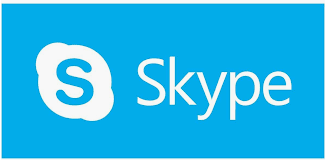
- Parlez face à face avec jusqu’à 25 personnes.
- Envoyer des messages instantanés.
- Ajouter jusqu’à 50 participants à une discussion de groupe.
- Passez des appels Skype à d’autres personnes sur Skype.
- Partager des fichiers (max 300 Mo) et des écrans.
- Ajouter des émojis aux discussions.
Configurer une conférence téléphonique à l’aide de Skype
- Skype fonctionne de la même manière que Zoom. Commencez par cliquer sur le bouton Meet Now en haut à gauche de la barre de navigation.
- L’écran suivant vous montrera le lien d’adhésion pour les participants.
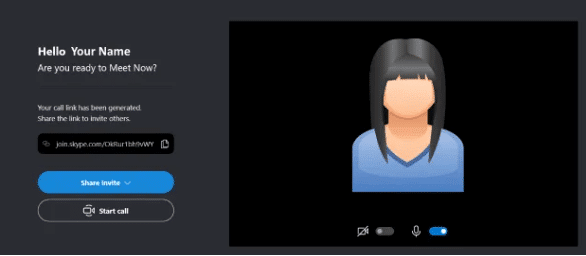
- Cliquez sur le bouton bleu pour partager des invitations avec des contacts Skype, via le lien, Outlook Mail, et Gmail.
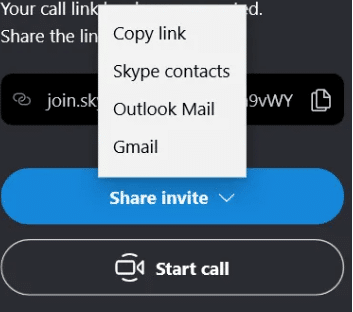
- Lorsque vous êtes prêt, cliquez sur Démarrer l’appel. Assurez-vous d’activer votre vidéo à partir du côté supérieur droit de l’écran.
- Vous pouvez également inviter les participants à participer à votre réunion en cliquant sur l’icône à l’extrême droite à côté du téléphone.
- Cochez les contacts que vous souhaitez inviter pour créer une liste de participants. Notez que le bouton vert à côté de l’image d’un contact indique qui est actuellement connecté à Skype.
- Lorsque vous avez terminé d’ajouter des participants à votre invitation à la réunion, cliquez sur Terminé. Si vous oubliez quelqu’un, cliquez sur le bouton bleu pour inviter plus de personnes.
- Cliquez sur l’icône vidéo ou audio pour appeler ceux que vous avez invités à commencer votre réunion.
Planifier une réunion Skype sur mobile
- Téléchargez l’application mobile sur le site Skype.
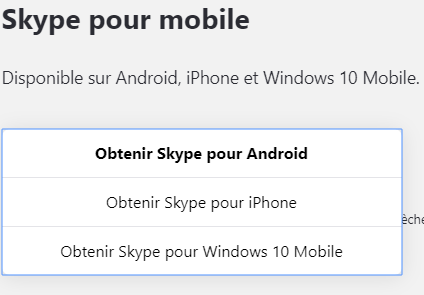
- Connectez-vous ou créez un nouveau compte Skype si vous n’en avez pas déjà un.
- Appuyez sur Nouvelle conversation.
- Choisissez Nouveau groupe.
- Entrez un nom pour votre groupe.
- Si vous souhaitez ajouter une photo pour votre groupe, appuyez sur le bouton Image puis la coche.
- Appuyez sur le bouton Modifier pour choisir une couleur, puis appuyez sur la flèche droite pour confirmer.
- Ajouter des contacts en appuyant sur la flèche droite.
- Utilisez Rechercher pour localiser les invités dans votre liste de contacts.
- Touchez Terminer pour créer votre groupe, puis commencez à bavarder.
Talky – conférence téléphonique
Créez des vidéoconférences gratuites avec Talky pour six personnes en quelques étapes. Il n’est pas nécessaire de s’inscrire à un compte et aucun paiement ou téléchargement n’est requis.
Pour organiser une conférence téléphonique avec Talky :
Choisissez et insérez un nom pour votre conférence à partir de la page d’accueil.
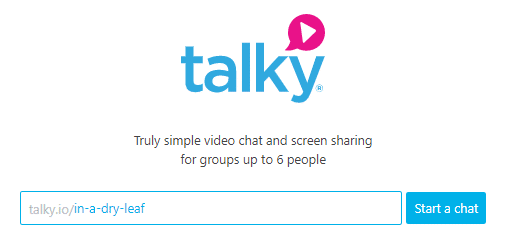
Examinez vos paramètres vidéo et audio, et c’est tout. Une fois que vous êtes dans votre salle de conférence, vous pouvez :
- Utilisez le chat texte.
- Inviter les participants.
- Changez votre nom de famille.
- Verrouillez votre salle de réunion pour éviter les invités indésirables.
Assurez-vous d’activer votre audio et vidéo avant de cliquer sur Join call. Dites à ceux que vous invitez à faire de même.
GoTomeeting
GoTomeeting est considéré par beaucoup comme l’un des meilleurs services de conférence téléphonique. Il offre également un plan gratuit que beaucoup de gens ne réalisent pas existe. Bien que la version gratuite n’a pas autant de fonctionnalités que l’option payante, il ne fonctionne bien pour mettre en place une conférence téléphonique rapide.
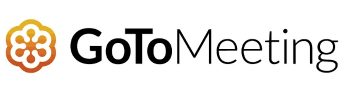
Organisez des conférences téléphoniques pour un maximum de trois personnes (y compris vous-même) pendant un maximum de 40 minutes. Voici d’autres caractéristiques :
- Partage d’écran
- Support webcam
- Discussion en réunion
- Liens de partage
- Réunions par navigateur et mobiles pour Android et iOS
1. Pour organiser une conférence téléphonique, inscrivez-vous à un compte gratuit. Vous bénéficierez d’un essai gratuit de la version Pro pendant 14 jours. L’essai comprend des fonctionnalités telles que des outils de dessin, l’enregistrement de réunion, le partage de touches et de souris, et des applications mobiles.
2. Dans votre tableau de bord, cliquez sur Configurer votre salle pour commencer une réunion unique.
3. Configurez votre salle de conférence à l’étape suivante. Ajoutez un nom dans l’espace des liens de la réunion. Choisissez votre couleur, modifiez votre profil d’utilisateur, puis cliquez sur Enregistrer.
4. Cliquez sur Créer une réunion pour organiser votre conférence téléphonique. L’écran suivant affichera l’ID de réunion, une URL de connexion, un numéro de téléphone pour participer par téléphone, un code d’accès et le lien permettant aux participants d’installer l’application.
5. Vous pouvez également choisir Copier l’invitation pour l’envoyer par courriel ou par messagerie. Modifiez la réunion pour ajouter des co-organisateurs et décider si vous avez besoin d’un mot de passe. L’onglet Audio est l’endroit où vous sélectionnez le microphone que vous allez utiliser.
Join.Me
Une solution de conférence téléphonique qui s’intègre bien à votre calendrier est Join.me. Ils offrent un essai gratuit de 14 jours de la version Pro qui comprend des fonctionnalités puissantes telles que la planification facile des réunions et la conférence gratuite avec partage d’écran.
Après l’essai, vous pourrez organiser une conférence téléphonique avec trois utilisateurs (y compris vous-même), discuter, transférer des fichiers et partager l’écran.
Comment faire une conférence téléphonique
Pour configurer votre conférence téléphonique, démarrez un essai gratuit en cliquant sur le bouton orange Démarrer sur la page d’accueil. Si vous avez déjà un compte, connectez-vous.

- Décidez si vous voulez configurer votre conférence téléphonique à partir de votre ordinateur ou sur un appareil mobile. Pour cet article, nous utiliserons le bureau.
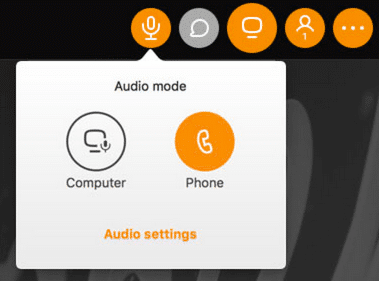
- Pour configurer votre vidéo pour une conférence pour la première fois, cliquez sur les trois points et sélectionnez Paramètres.
- Cliquez sur l’onglet Vidéo et sélectionnez votre appareil photo dans le menu déroulant.
- Après avoir configuré votre vidéo, cliquez sur le X rouge dans le coin supérieur gauche de l’écran Paramètres. Pendant votre réunion, survolez et cliquez sur l’icône vidéo pour démarrer votre vidéo instantanément.
- Cliquez sur la bulle Inviter pour inviter d’autres personnes à votre réunion. Copiez le lien et envoyez-le via une application de messagerie ou un courriel.
- Lorsque chaque participant se joint à votre appel, vous verrez apparaître sa bulle d’image ou de vidéo. Répondez à la fenêtre contextuelle pour lui permettre d’entrer.
- Lorsque vous partagez votre écran, les bulles vont réduire en taille et se déplacer sur le côté pour faire de la place pour ce que vous partagez.
- Lorsque vous survolez la bulle de quelqu’un, vous verrez les contrôles pour cette personne et pouvez lui transférer le rôle de présentateur.
- Vous pouvez également partager le contrôle de la souris, discuter, envoyer un fichier ou supprimer quelqu’un de votre réunion s’ils sont perturbateurs.
- Pour terminer la conférence, survolez votre bulle vidéo et cliquez sur l’icône pour la déconnecter.
Quel est le meilleur service de conférence téléphonique pour vous?
Les outils de téléconférence décrits offrent diverses fonctionnalités pour différents besoins des utilisateurs. Ils sont tous en concurrence pour votre abonnement.
Prenez le temps de les essayer et de voir ce que vous préférez. Ils sont tous gratuits ou offrent un essai gratuit de 14 jours. Vous pouvez même en utiliser plusieurs dans des circonstances différentes.